1、安装及使用教程 安装前必须退出360“安全软件”,否则会出错!安装很简单,就一步! 你可以选择为当前用户安装,如果是多用户系统你可以选择为所有用户安装:
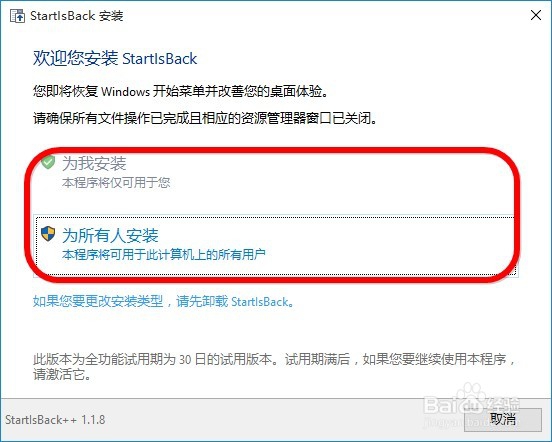
2、 安装成功后,点击左下角的开始按钮就会弹出经典的Win7开始菜单了 在开始菜单空白区域,右键-属性(如下图)

3、 在配置页面的左侧,选择外观,在右侧选择你正使用的主题开始菜单皮肤,确定!(如下图)
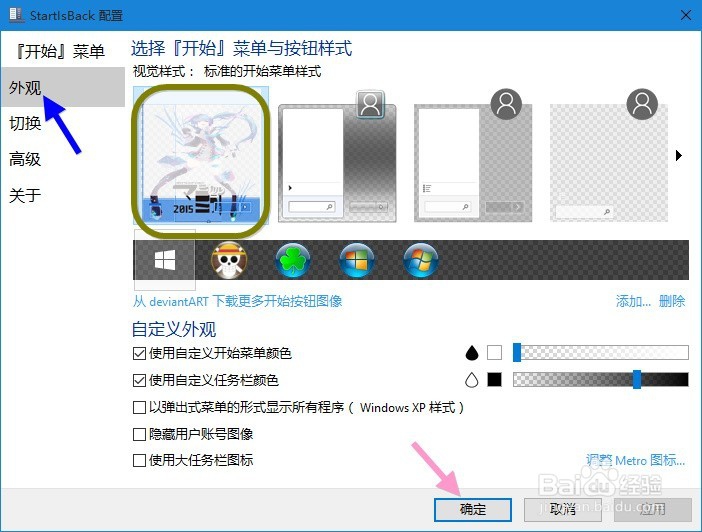
4、 如果你是第一次使用,开始菜单或许会太高或太矮(如下图)十分不美观

5、 打开配置,在开始菜单项目设置里面你可以选择左侧程序显示数目和右侧哪些项目显示(如下图)
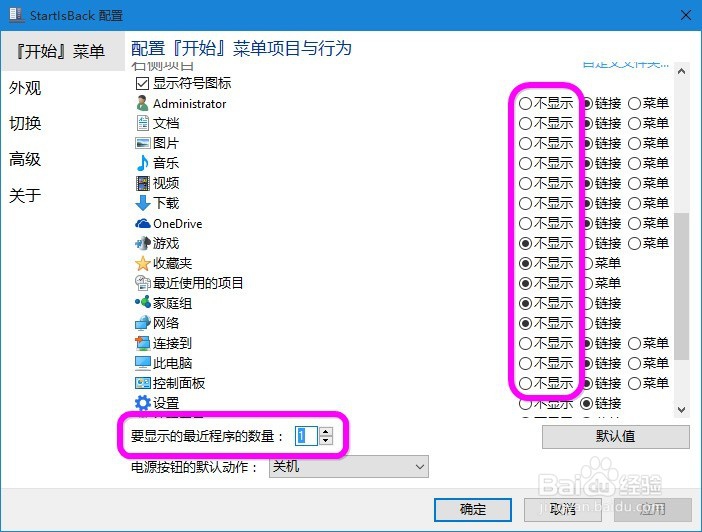
6、适当的减少或增加上图的项目,即可达到完美效果(如下图)
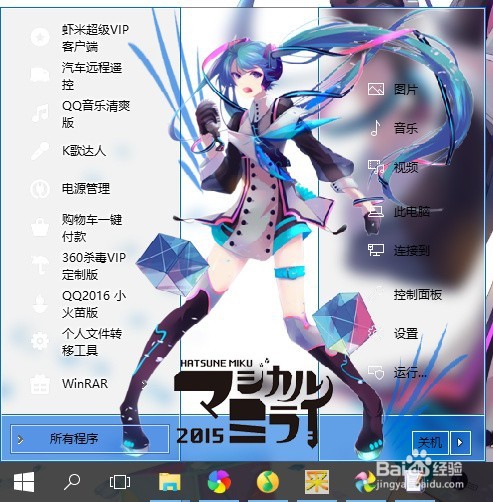
7、 下面我们开始更新开始按钮,在外观设置里面点击添加(如下图)

8、 打开主题目录开始按钮图片(如下图)

9、 在外观设置里面选择你刚添加的按钮,确定!(如下图)

10、 你也可以在外观设置里面设置开始菜单和任务栏的磨砂效果和透明效果(如下图)

11、 你也许想同时使用开始菜单和系统自带的开始屏幕,进入切换设置里面,配置Windows键: 按照下图设置后,你点击开始按钮会弹出开始屏幕,按Win键+Ctrl键会弹出开始菜单,这点你可以按照自己的喜好设置!

